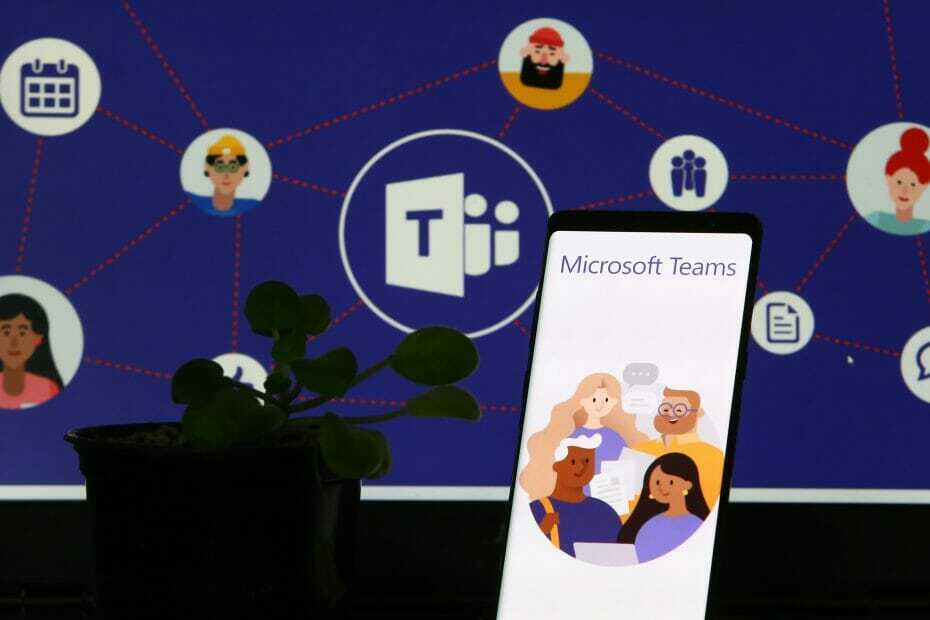- Microsoft Teams - это мощное средство делового общения и решение для совместной работы на рабочем месте что ежедневно обслуживает миллионы пользователей
- В этом руководстве мы покажем вам, как можно скрыть панель задач управления собранием, чтобы создать среду, свободную от отвлекающих факторов во время деловых конференций
- Если вы хотите повысить свою продуктивность, необходимо совершенствовать свои навыки. Добавьте в закладки нашу страницу Microsoft Teams для получения дополнительных советов и рекомендаций о том, как стать экспертом по командам.
- Посещение наш центр Microsoft Teams для дополнительных гидов.
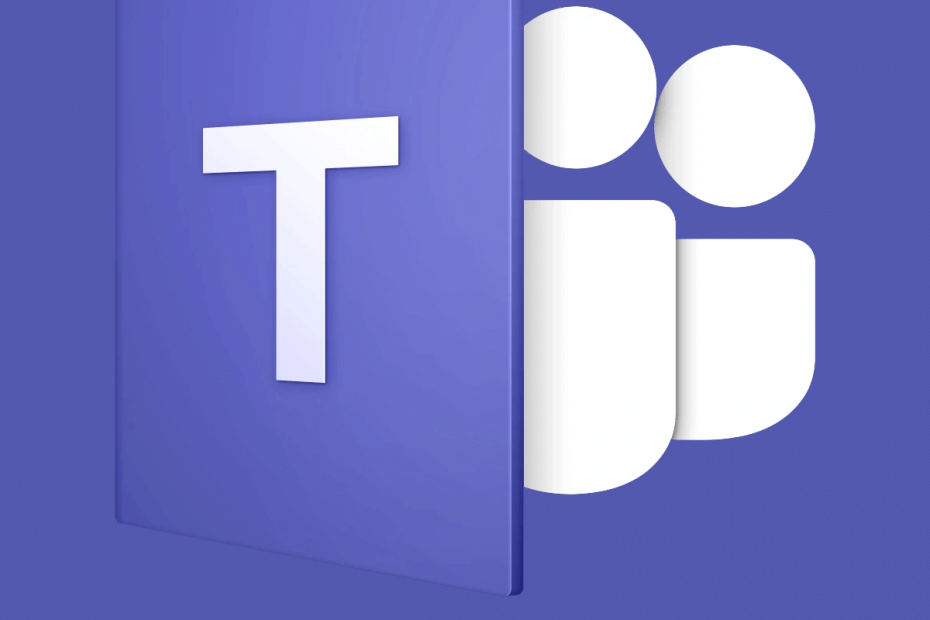
Это программное обеспечение будет поддерживать ваши драйверы в рабочем состоянии, тем самым защищая вас от распространенных компьютерных ошибок и сбоев оборудования. Проверьте все свои драйверы сейчас за 3 простых шага:
- Скачать DriverFix (проверенный файл загрузки).
- Нажмите Начать сканирование найти все проблемные драйверы.
- Нажмите Обновите драйверы чтобы получить новые версии и избежать сбоев в работе системы.
- DriverFix был загружен 0 читатели в этом месяце.
Команды Microsoft становится все более и более популярным, но попытки внести небольшие изменения, подобные описанному здесь, могут быть ошеломляющими. Понятно, что вы хотите скрыть панель задач управления собраниями Teams по умолчанию в нижней части экрана, и мы вас поймем.
Это будет способствовать созданию атмосферы, свободной от отвлекающих факторов. Вы можете забыть о любых помехах видимости и, наконец, делать скриншоты того, что отображается без панели задач управления собранием.
Даже если нет реальной возможности отключить панель управления на собрании группы, вы не можете продолжать, чтобы панель задач была всегда видимой.
Это остается одной из главных жалоб пользователей при использовании Teams для собраний, поэтому давайте посмотрим, как вы можете хотя бы облегчить ситуацию.
Как я могу скрыть панель задач управления собраниями Teams по умолчанию?
1. Подождите, пока сработает функция автоматического скрытия
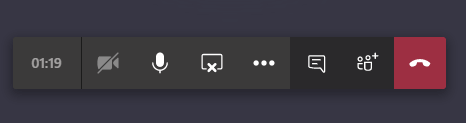
Панель задач автоматически скрывается при перемещении мышь вне экрана совместного использования на некоторое время. Но есть одна загвоздка: как только вы перемещаете мышь, снова появляется панель задач.
Кроме того, при использовании сторонние приложения для создания скриншотов, вам нужно переместить указатель мыши обратно в выбранное окно, прежде чем щелкнуть, чтобы сделать снимок экрана. При этом снова появляется панель задач.
Наконец, автоматическое скрытие в нескольких случаях не работает должным образом. Пользователи перемещают указатель мыши вниз к видеопотоку или даже полностью за окном, удерживают его неподвижным в течение нескольких секунд, но панель управления иногда остается на экране и блокирует просмотр.
2. Используйте Snipping Tool, чтобы делать скриншоты
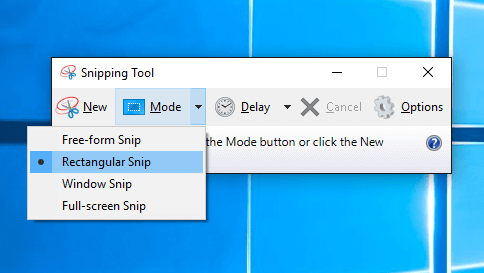
Если создание снимка экрана по-прежнему остается вашей главной задачей, попробуйте Ножницы. Это интуитивно понятный инструмент для создания снимков экрана, включенный в Windows Vista и выше.
Чтобы открыть Snipping Tool, выберите Кнопка Пуск, и введите ножницы. Выберите его в результаты поиска. Затем вы можете удерживать инструмент в верхней части экрана совместного доступа и навести указатель мыши на инструмент.
При этом панель управления все еще скрывается, и вы можете сразу нажать Новый чтобы получить скриншот.
Инструмент Snipping Tool показывает серый экран в Windows 10? Прочтите эту статью и решите проблему в кратчайшие сроки.
3. Запишите, затем воспроизведите и поделитесь записью собрания в Teams
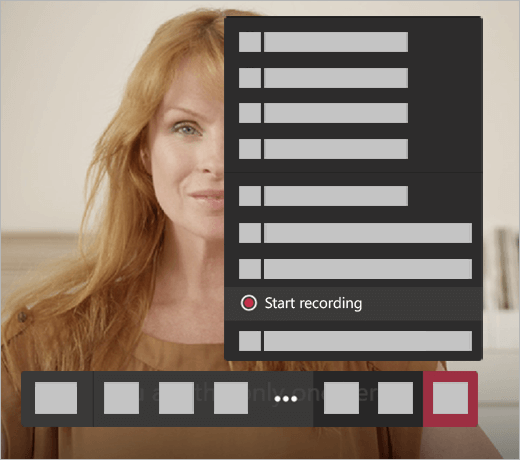
Если невозможно сделать сотни снимков экрана во время собрания команды, вы также можете записать собрание, чтобы записать аудио, видео и демонстрацию экрана.
Затем поиграйте и поделитесь записью с другими членами команды.
Microsoft Teams не подключается к встрече? Проверьте это руководство и снова установите все правильно.
Последние мысли
Вы знаете все о панели задач управления собраниями Teams по умолчанию. Это отвлекает и часто скрывает важную информацию. Суть в том, что это может стать преградой для принятия на работе.
На данный момент примените приведенные выше советы, по крайней мере, до тех пор, пока Microsoft не представит изменение продукта, направленное на решение этой проблемы. Интуитивно понятная кнопка «Свернуть» или «Скрыть элементы управления» положила бы этому конец.
Если вы знаете какой-либо способ вручную убрать эту полосу с дороги, сообщите нам об этом. Вы можете связаться с нами через раздел комментариев. А пока убедитесь, что вы максимально эффективно используете Microsoft Teams.
Имейте в виду, что максимальное количество людей, которые могут получить доступ к заметкам, - 20. Другими словами, если собрание превышает 20 участников, только первые 20 участников могут просматривать заметки.
Часто задаваемые вопросы
В большинстве случаев вкладка собраний не отображается в Microsoft Teams, потому что локальный Exchange не включен или используемая версия Exchange больше не поддерживается. Для создания и просмотра собраний пользователям необходим Exchange 2016 CU3 или более поздней версии.
Заметки о собраниях Microsoft Teams хранятся в цепочке беседы соответствующего собрания. Чтобы просмотреть заметки о встрече, просто вернитесь к беседе после ее завершения.
Заметки о собраниях Microsoft Teams могут быть доступны и просматриваются только лицами, принадлежащими вашей организации. Внешние гости не имеют доступа к заметкам о собраниях.